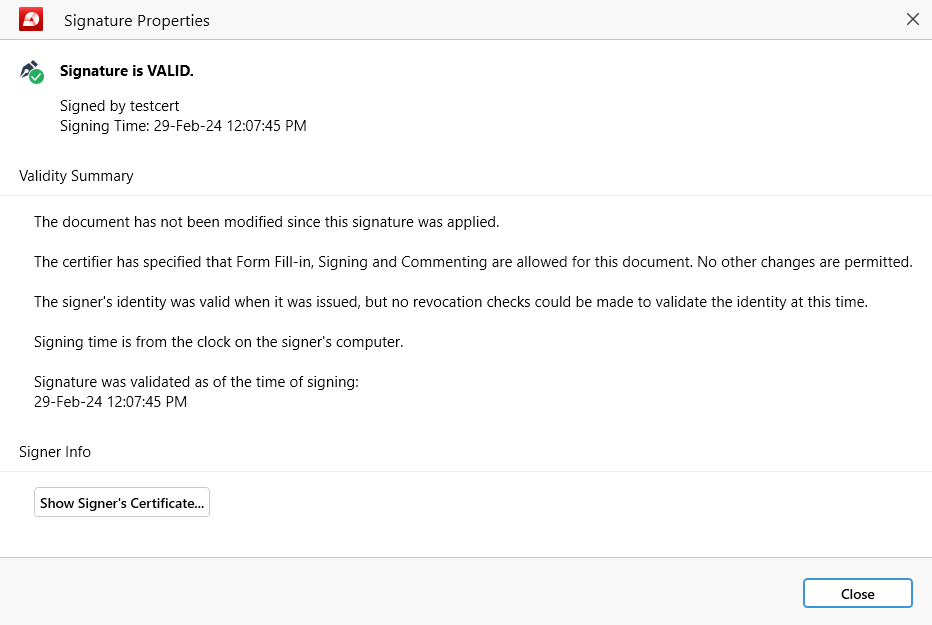数字签名文档
数字签名 就像你在数字文档上留下的独一无二的电子指纹。与墨水签名相比,数字签名’更为安全,因为它使用的是公开密钥和私人密钥的组合。一旦您对文档进行数字签名,’,它就不能被篡改,从而在全球范围内保证其真实性。
PDF Extra 允许您轻松地对任何 PDF 文件进行数字签名。
添加数字签名
要对文档进行数字签名:
- 点击“ Digitally Sign” 。
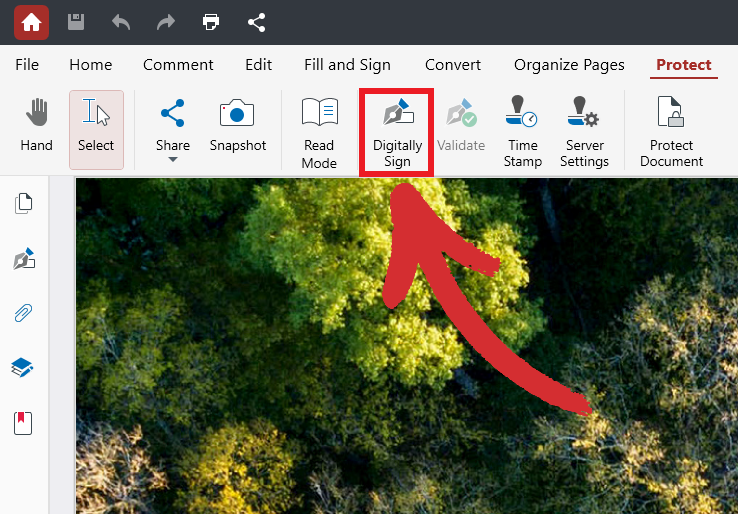
- 选择要放置数字签名的位置。
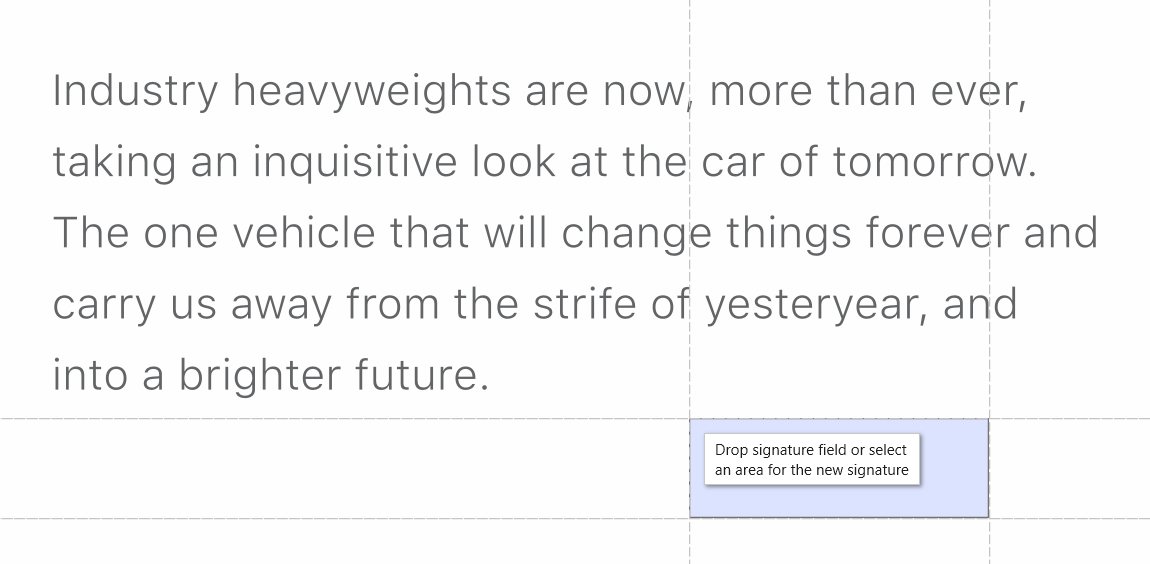
- 从下拉菜单中选择签名(如适用)。
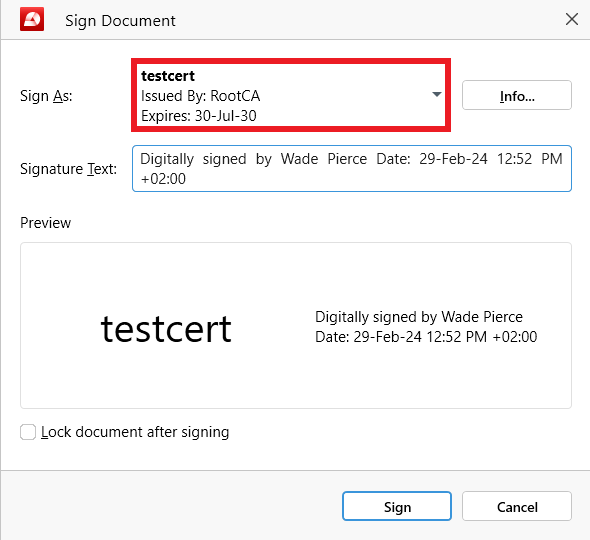
- 如有需要,可编辑签名文本。
- ’
点击“ Sign” 添加您的数字签名。
- 您已经成功地对 PDF 进行了数字签名!
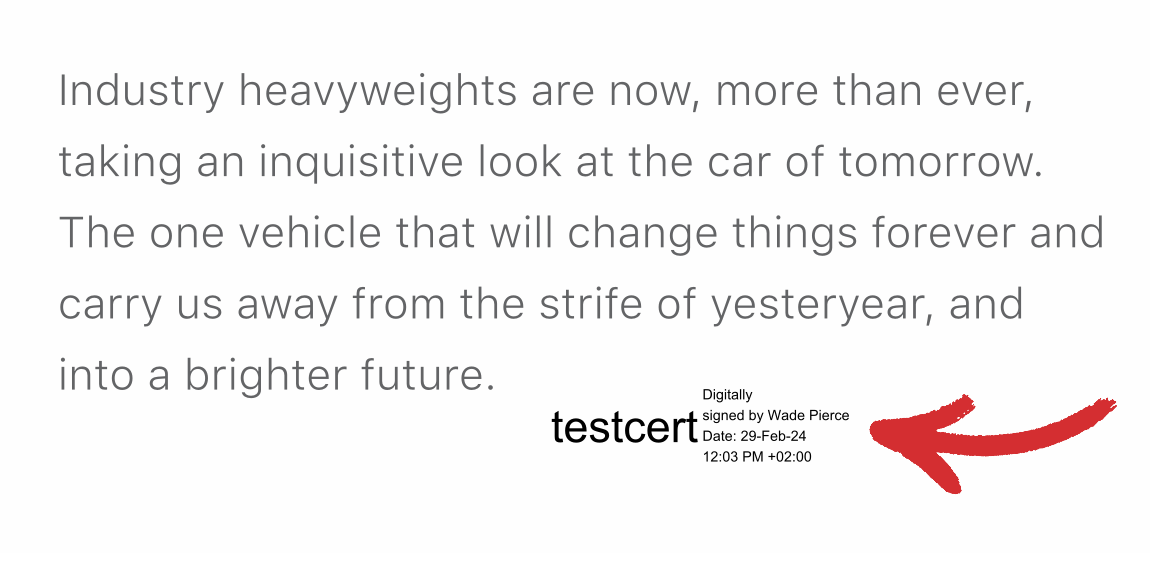
提示 :您还可以在签名后锁定文档。除了禁止用户编辑文档外,这还将确保用户无法’留下评论和标记,以及他们自己的数字签名和时间戳。
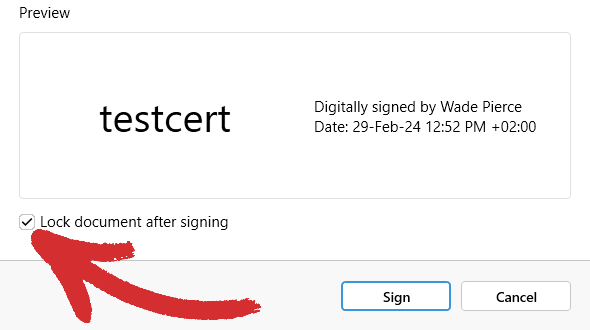
删除数字签名
有时,您可能需要删除文档中的数字签名以更新其内容,或者如果您确定文档不再需要保护。但是,您只能删除机器上已安装证书的数字签名。换句话说,你只能删除你个人的数字签名,而不能删除其他人的’s.
既然如此,要从 PDF 中删除数字签名,请:
- 访问专用的“ 数字签名” 侧面板。
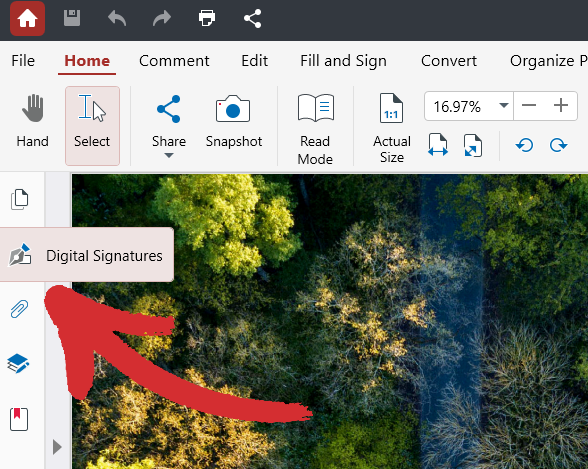
- 在显示的列表中右键单击你的签名。
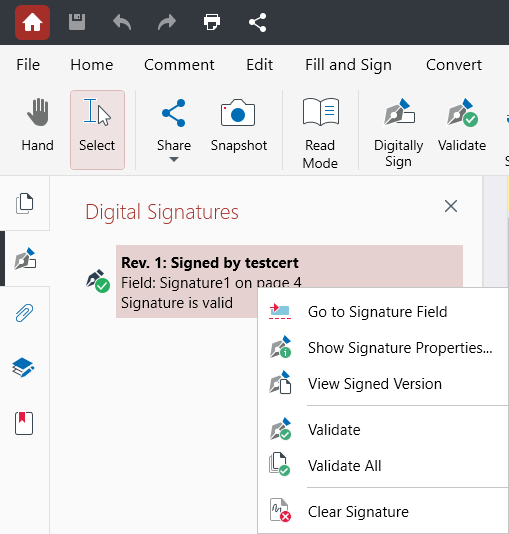
- 选择“ 清除签名” 从 PDF 中删除签名。
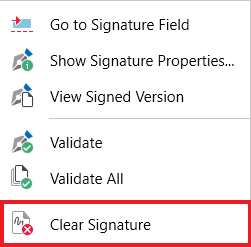
提示 :如果您的数字签名没有自动验证,您可以手动验证,方法是在“ Protect” 部分点击“ Validate”  或右键单击侧面板中的签名,然后点击“ Validate” 或“ Validate All” 。
或右键单击侧面板中的签名,然后点击“ Validate” 或“ Validate All” 。